چگونه با هوش مصنوعی DALL-E تصویر زمینه بسازیم؟
پیشرفت حوزه هوش مصنوعی و نفوذ آن در زندگی ما، بیش از پیش حس میشود و در کنار پاسخ دادن به وظایف و همچنین کمک کردن در انجام کارهای روزمره، در زمینههای بیشتری مورد استفاده قرار میگیرد. یکی از هوشمصنوعیهای مهم در این دوره، هوش مصنوعی DALL-E است که میتواند تصاویر شبیه به واقعیت را خلق کند؛ به همین دلیل، در این بخش، به شما آموزش خواهیم داد تا با این ابزار، تصویر زمینههای دلخواه خود را بسازید و از آن لذت ببرید.
هوش مصنوعی DALL-E چیست؟
DALL-E یک هوش مصنوعی مولد است که میتواند تصاویر مورد نظر شما را تنها با پرامپتنویسی (نوشتن دستور) خلق کند. توانایی این هوش مصنوعی در خلق تصاویر پرجزئیات و واقعی، نظر فعلان این حوزه و همچنین مردم را به خود جلب کرد و تاکنون، خلاقیت این هوشمصنوعی در حوزههای مختلفی مانند: چاپ، تبلیغات، ساخت تصویر زمینه و تولید محتوا کاربرد داشته است.
هوش مصنوعی DALL-E میتواند تنها با خواندن دستورهای شما، تصاویر مورد نظرتان را با همان جزئیات ذکر شده خلق کند؛ از اینرو، برای معماران، طراحان و افرادیکه علاقه دارند تا خلاقیت را در آثارشان هویدا کنند، کاربردی خواهد بود.
1. تعیین وضوح و اندازه صفحه نمایش
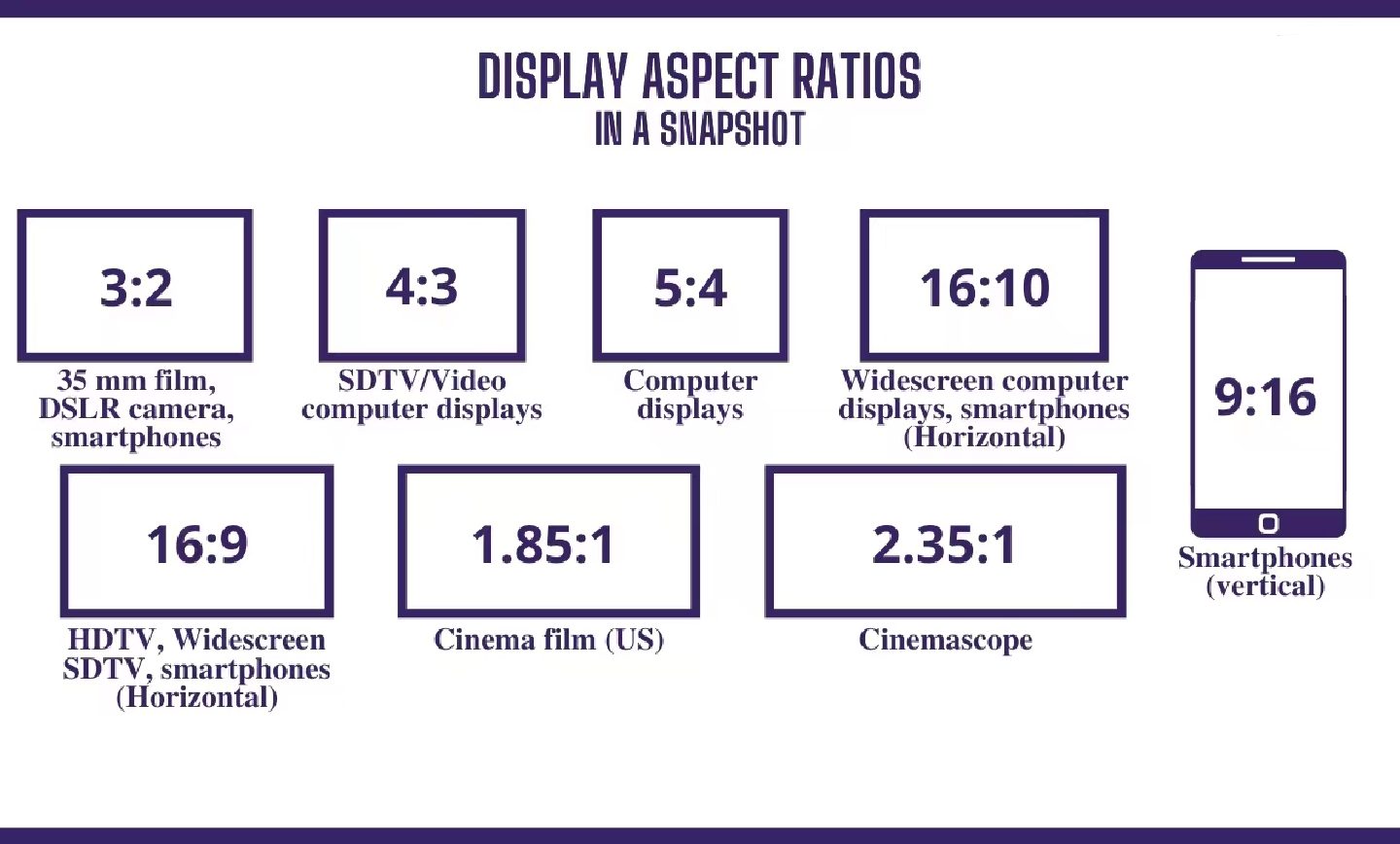
در ابتدا، ابعاد صفحهنمایش و وضوح، از معیارهایی هستند که در ساخت تصویر زمینه تاثیر بسزایی میگذارند و از طریق آنها میتوانید تصویر زمینهای بسازید که دقیقا اندازه صفحهنمایش گوشی موبایل یا مانیتور شما باشد و رزولوشن (وضوح) نیز به همان میزان مد نظر شما باشد تا از کیفیت آن کاسته نشود.
بهترین روش برای تعیین وضوح و اندازه صفحهنمایش، سرچ کردن اسم مانیتور، تبلت یا گوشی شما در اینترنت است و از طریق منابع موجود، میتوانید به اطلاعات مورد نظر خود دسترسی داشته باشید. علاوهبراین، برنامه CPU Z نیز تمام اطلاعات سختافزاری گوشی را در دسترس شما قرار میدهد و اگر تا حدی به زبان انگلیس مسلط هستید، میتوانید مشخصات را یادداشت کنید.
در نهایت، منابع و وبسایتهای فعال در حوزه گوشیهای موبایل و همچنین سختافزار، فهرستی از مشخصات سختافزاری دستگاههای شما را در اختیارتان قرار میدهند که میتوانید به آنها اتکا کنید. برای جستجوی مشخصات گوشی موبایل، بهتر است تا عبارت «مشخصات گوشی آیفون 13 پرو» را جستجو کنید تا به نتایج مرتبط به کلمات کلیدی برسید.
2. ساخت تصویر زمینه با هوش مصنوعی DALL-E
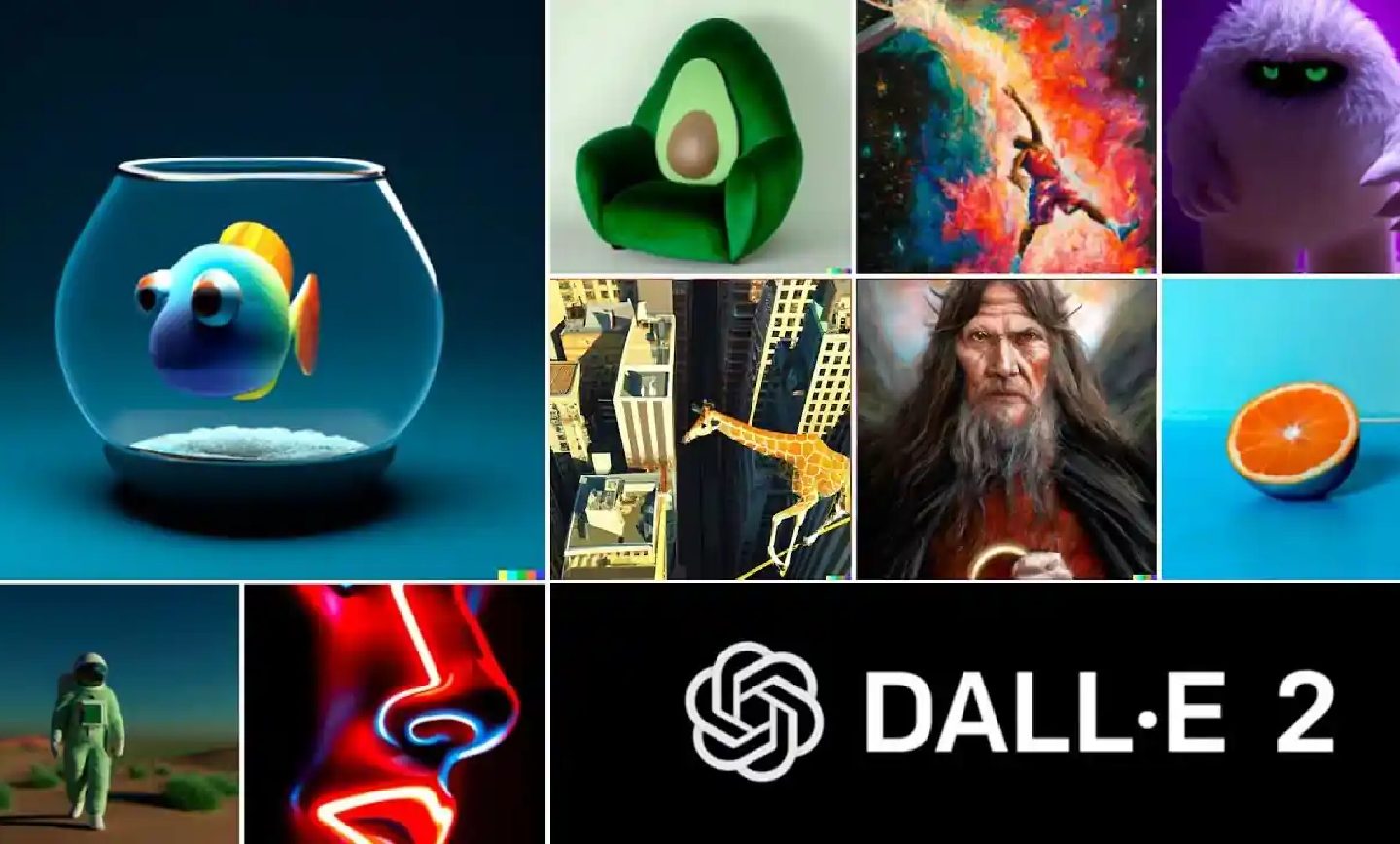
در این بخش، به وبسایت DALL-E رجوع کنید تا ساخت تصویر زمینه را شروع کنید. اگر برای اولین بار قصد دارید تا از هوش مصنوعی DALL-E استفاده کنید، دسترسی به قابلیتهای این هوش مصنوعی مولد برای شما رایگان خواهد بود، اما اگر قبلا در وبسایت Open Ai حسابکاربری ساختهاید، بهتر است از ابزار بینگ مایکروسافت استفاده کنید؛ چون به شکل رایگان این امکان را برای شما فراهم میکند تا از هوش مصنوعی DALL-E به شکل رایگان استفاده کنید.
اگر با نحوه عملکرد دستورها در این هوش مصنوعی آشنا نیستید، پیشنهاد میکنیم تا از خلاقیت خود برای ساخت تصاویر استفاده کنید تا آثار خلق شده شما، غیرواقعی، زیبا و جذاب باشند تا با افکار جدیدتر و خلاقتر، تصاویر بهتری بسازید. به یادداشته باشید که نمیتوانید تصاویر خشن و مرتبط به پورن بسازید؛ از اینرو، بهتر است تا تصورات و افکار خود را به موضوعات بهتر و مثبتتر معطوف کنید.
3. یکسان سازی تصویر با اندازه صفحه

وقتی تصویر زمینه مورد نظر خود را ساختید، از طریق گزینه Edit، پنجره ویرایش تصویر را باز کنید تا از طریق قابلیتهای اختصاص داده شده به هوش مصنوعی DALL-E، تغییرات مورد نظر را روی تصاویر خود اعمال کنید. ابزار Outpainting، به شما اجازه میدهد تا ابعاد تصویر خود را بیشتر از حالت پیشفرض گسترش دهید تا به ابعاد صفحهنمایش گوشی موبایل شما نزدیکتر باشد.
در حالت پیشفرض، تصاویر هوش مصنوعی DALL-E، در ابعاد 1024 *1024 ساخته میشود که ممکن است برای اکثر کاربران مناسب نباشد؛ به همین دلیل، با استفاده از این ابزار، میتوانید وضوح عکس را به میزان دلخواه خود تغییر دهید. به عنوان نمونه، اگر بخواهید ابعاد پیشفرض عکس را برای مانیتور اولترا واید با وضوح 3440 * 1440 انتخاب کنید، هم کیفیت عکس کاهش مییاید و هم برای اندازهی مانیتور شما مناسب نیست.
برای تغییر اندازه عکس، کلید F را فشار دهید تا فریم جدیدی برای شما باز شود و سپس، بخش پرامپت برای شما فعال میشود و میتوانید از طریق نوشتن دستور، اندازه عکسها را تغییر دهید تا مطابق خواسته شما باشد. زمانیکه تغییرات مورد نظر خود را در دستور عکس اعمال کردید، گزینه Generate را بزنید تا چند تصویر مختلف براساس پرامپتهای شما ساخته شود و سپس از بین هرکدام، یکی را انتخاب کنید.
4. دانلود عکس
بعد از اینکه کار شما با اعمال تغییرات روی اندازه عکس به پایان رسید، گزینه Download که در بالای Generate قرار گرفته است را بزنید تا تصویر مورد نظر شما دانلود شود. اگر اندازه و نتیجه عکس، با خواسته شما یکی بود، آنرا به عنوان تصویر زمینه خود انتخاب کنید تا از نتایج لذت ببرید، اما اگر میخواهید تا از دقیق بودن ابعاد، وضوح و اندازه عکس، اطمینان حاصل کنید، بهتر است از طریق برنامه ویرایش عکس روی ویندوز و مک، جزئیات عکس را بخوانید تا اگر اندازه عکس همچنان با میزان درخواستی شما تفاوت داشت، آنرا تغییر دهید.
5. تصویر زمینه شما آماده است

در آخرین مرحله، تصویر زمینه را از رایانه به گوشی موبایل خود بفرستید که در هر سیستمعامل، پروسه انتقال متفاوت است. به عنوان نمونه، میتوانید از طریق ایردراپ، تصاویر مورد نظر خود را بین سایر دستگاههای اکوسیستم اپل منتقل کنید. برای سیستمعامل ویندوز هم، امکان ارسال تصویر، از طریق وصل کردن گوشی به رایانه و یا ارسال آن از طریق بلوتوث امکانپذیر است. بهترین روش برای ارسال تصاویر، استفاده از ایمیل است که تصویر را سریع و بدون دردسر برای سایر دستگاههای هوشمند شما ارسال میکند.
6. نکات مهم در استفاده از هوش مصنوعی DALL-E
اگر قصد ندارید تا از هوش مصنوعی DALL-E تنها برای ساخت تصویر زمینه استفاده کنید و تمایل دارید تا از قابلیتهای آن در جنبههای مختلف زندگی و کار بهره ببرید، باید نکات مهمی را حین استفاده از آن یاد بگیرید تا بتوانید به شکل بهتری استفاده کنید. در ادامه، به نکات مهمی میپردازیم که باید حین استفاده از DALL-E آنها را در دستور کار خود قرار دهید.
- دستورهای متنی شما نباید خیلی طولانی باشد تا هوش مصنوعی بتواند سریعتر دستورهای شما را بفهمد و مطابق آنها تصویر بسازد. یکی از نکات جالب توجه درباره این هوشمصنوعی، تشخیص ایموجی است که براساس آنها هم تصویر میسازد.
- یکی از مهارتهای قابل توجه DALL-E، این است که ذهن هنری و خلاق دارد؛ این بدان معنا است که به واسطهی دستورهای مختلفی که از کاربران دریافت میکند، میتواند در سبکهای مختلف هنری، تصویر تولید کند؛ به عنوان نمونه، اگر از DALL-E بخواهید تا تصویری با سبک سورئال بسازد، از تصاویری که در این سبک ساخته، الهام میگیرد. چه بخواهید مسئولیت ساخت تصویری از دنیای آخرالزمانی و یا ایبرپانک را به این هوش مصنوعی محول کنید، ناامید نخواهید شد و حتی میتوانید با ذکر تاریخ، تصویری مرتبط به آنرا دریافت کنید.
- دانش هوش مصنوعی DALL-E در زمینه عکس و نور قابل اتکا است و اگر نکاتی مدنظر شما است که در کیفیت و جزئیات عکس تاثیر مثبت میگذارد، حتما در بخش پرامپت به آن اشاره کنید تا هوشمصنوعی، تغییرات موردنظر را در عکس اعمال کند.
- DALL-E در ساخت تصاویر، از سایر آثار خلق شده الهام میگیرد و بهتر است تا حین استفاده از تصویر در تولید محتوا یا سایر زمینهها، نام خالقان آثار را نیز ذکر کنید تا تلاشهای آنها زیر سایهی هوشمصنوعی، ناپدید نشوند.
- مانند سایر ابزارهای ساخت تصویر، هوش مصنوعی DALL-E نیز در خلق چهرهها به مشکل بر میخورد؛ مگر اینکه چهره مورد نظر شما، چهره یک شخصیت معروف یا سلبریتی باشد تا بتواند به شکل دقیق، آنرا خلق کند؛ در غیر اینصورت، ممکن است نتایج به دست آمده از خلق تصاویر، عجیب و غیرقابل استفاده باشند. از اینرو، بهتر است تا دوباره در جزئیات عکس تغییر ایجاد کنید تا چهره شخص، طبیعیتر به نظر برسد.
جمعبندی
هوش مصنوعی از مهمترین ابزارهای زندگی ما است که در کنار آسانتر شدن زندگی روزمره، در زمینههای گستردهتری کاربر دارد. هوش مصنوعی DALL-E یکی از قویترین ابزارهای حوزه ساخت تصویر است که در خلق تصاویر واقعگرایانه، موفق است و میتوانید به قابلیتهای آن اتکا کنید. در این مقاله، نکات کاربردی حین استفاده از این هوشمصنوعی را در اختیار شما قرار دادیم تا در کنار آموزش ساخت تصویر، بتواند به شکل بهتر و موثرتر در زندگی و کار شما مثمر ثمر باشد.
منبع: Digital Trends




